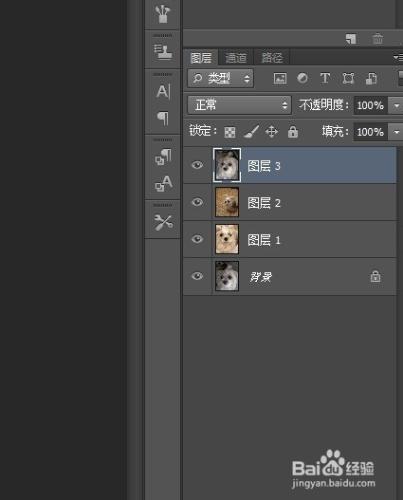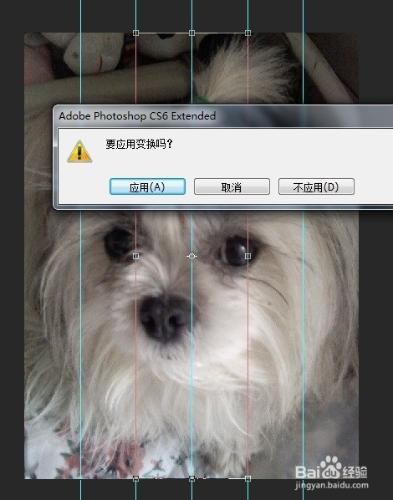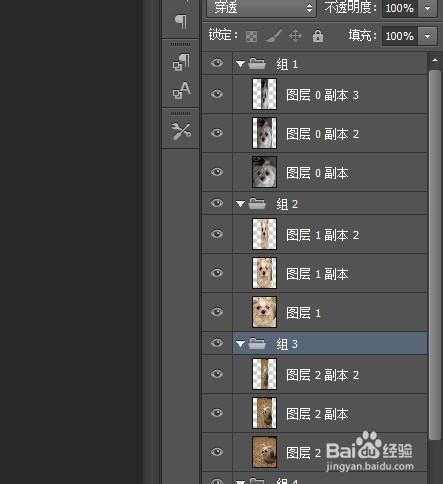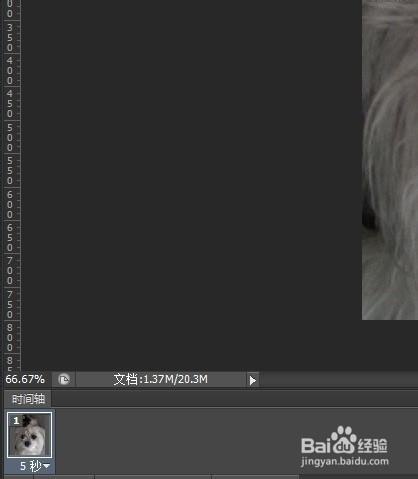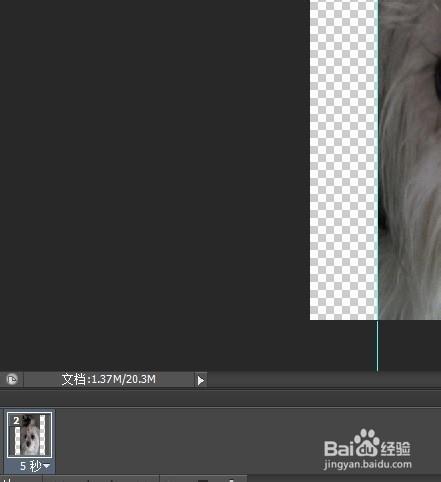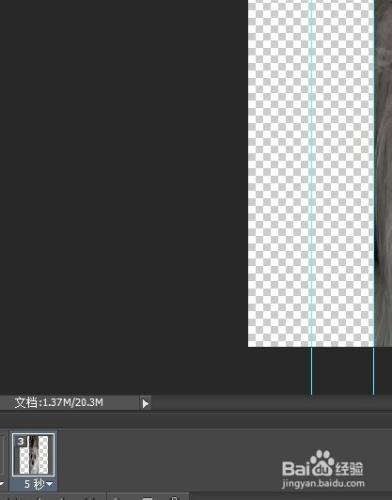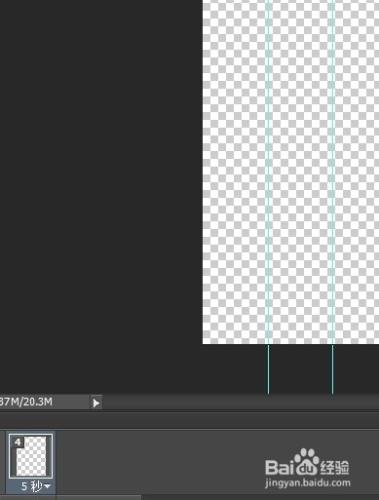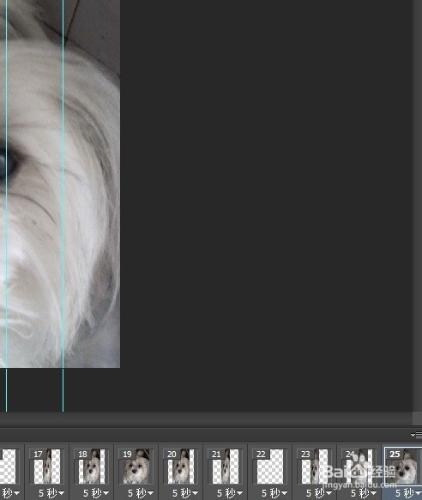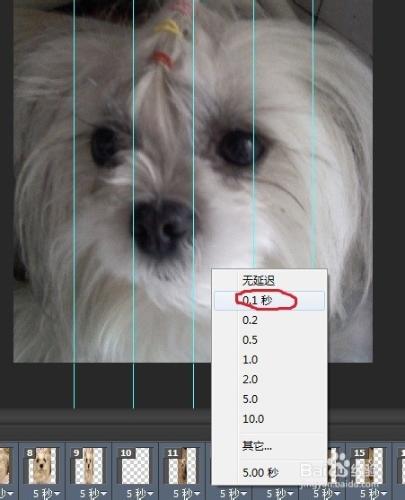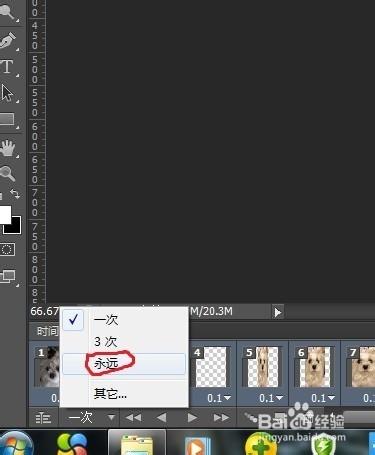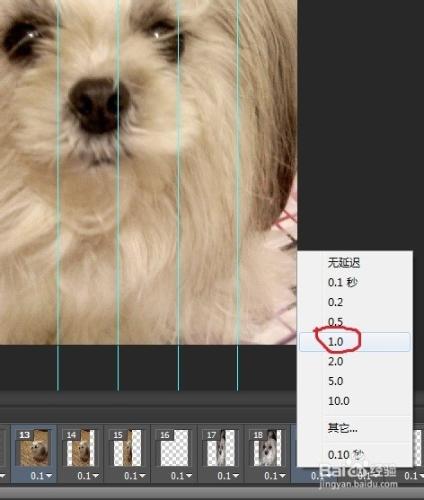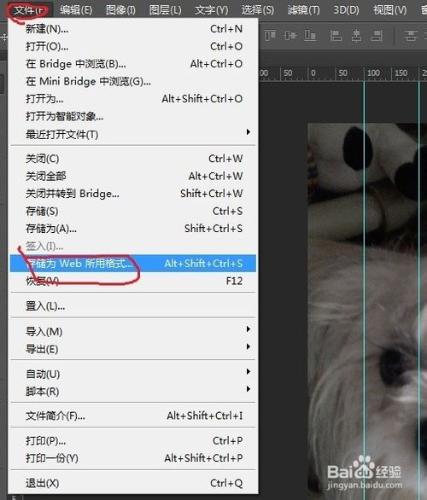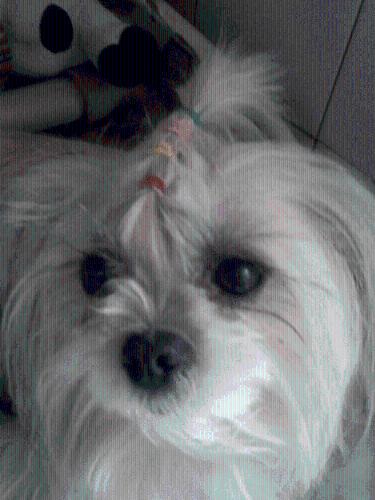用PS製作翻板式的變換照片的動圖,就是利用自由變換來製作看上去像是以中心軸翻頁的效果一樣的效果。
工具/原料
電腦一臺
PS軟體(最好是CS5版本以上的)
方法/步驟
首先選定四張素材圖片,把四個照片放在同一個檔案裡。
用參考線把畫面分成垂直方向上的六份,再把每個圖片複製三份,然後用自由變換把每個副本變換成縮排一格、縮排二格的樣子。
依照四個圖片分別建立四個組,把自由變換得到的圖層分別放進四個組裡。
點選“視窗”-“時間軸”調出幀編輯器。
在第二幀裡點亮縮排一格自由變換所在的圖層。
第三幀裡點亮縮排二格的自由變換所在的圖層。
第四幀裡點掉圖層成為空白畫面。這是翻進的過程,翻出的過程和這個相反。
照這樣的方法直到最後一個圖片顯示出來為止。
選中全部幀,設定播放延遲時間為0.1秒。
設定播放迴圈模式為“永遠”。
把小狗全部顯示的幀的播放延遲時間改為1秒,選擇不連續的幀時按住ctrl鍵那可不連續的選擇幀。
最後是儲存:“檔案”-“儲存為WEB所用格式”。
這個是我自己做的效果圖。